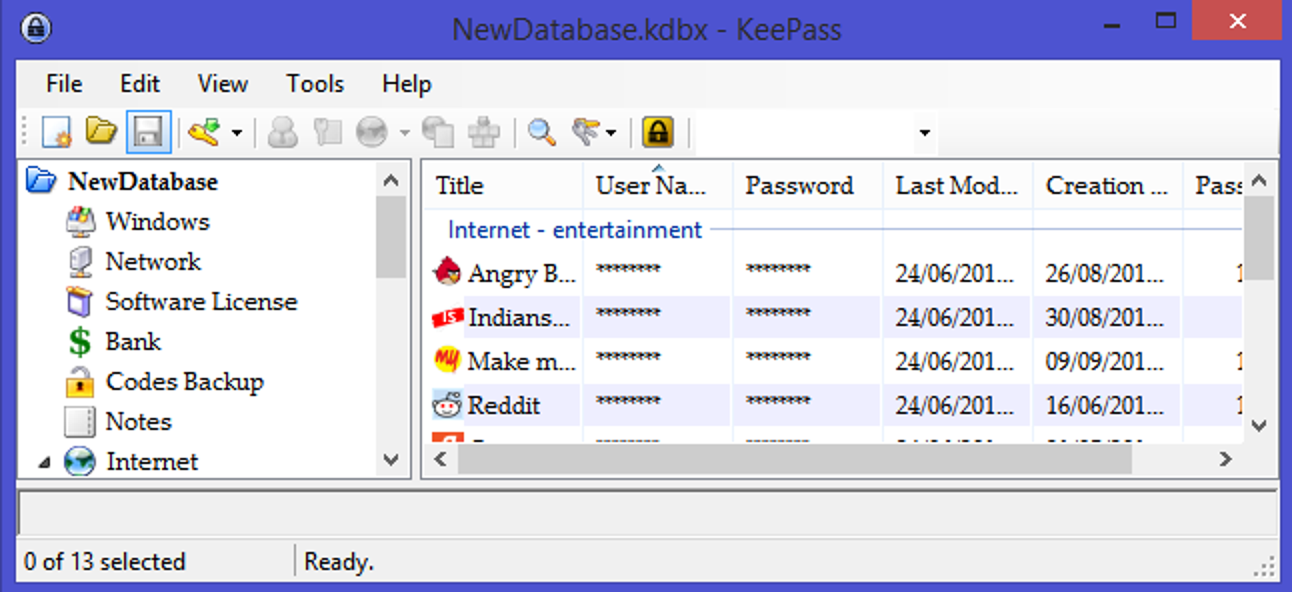Si vous travaillez en ligne de commande sur votre boîte Windows, il est parfois utile de copier la sortie d’une commande dans le presse-papiers, mais qui veut essayer de faire défiler et cliquer pour utiliser le copier-coller? Voici comment procéder de la manière la plus simple.
Pour les besoins de notre exercice, nous utiliserons l’utilitaire de clip intégré dans Windows 7 ou Vista. Si vous utilisez Windows XP, vous pouvez télécharger clip.exe à partir de Microsoft, assurez-vous simplement d’enregistrer le fichier dans Windows annuaire.
Copier la sortie des applications de ligne de commande dans le presse-papiers
Pour copier le texte d’une commande dans le presse-papiers, nous allons simplement le diriger vers la commande de clip, comme ceci:
Par exemple, si vous souhaitez sortir de la commande echo dans le presse-papiers, vous pouvez le faire:
Vous pouvez également utiliser la redirection pour envoyer un fichier texte directement dans l’utilitaire de clip, comme ceci:
clip Dans cet exemple, je vais mettre le contenu du fichier single.php dans le presse-papiers: Bien sûr, vous pouvez également utiliser la commande type, puis la diriger vers le presse-papiers comme suit: Indépendamment de celle que vous utilisez, vous pourrez ensuite coller le contenu dans n’importe quelle autre application de votre choix: Vous pouvez pousser plus loin l’utilitaire de clip en ajoutant un élément de menu contextuel qui vous permet de copier le contenu de n’importe quel fichier directement dans le presse-papiers. Tout ce que vous aurez à faire est de suivre les instructions de l’article suivant ou de télécharger le fichier reghack. Créer un élément de menu contextuel pour copier un fichier texte dans le presse-papiers sous Windows 7 / Vista / XP Et bien sûr, n’oubliez pas que vous pouvez toujours copier le chemin du fichier dans le presse-papiers via le menu contextuel.


Créer un assistant de menu contextuel pour copier le contenu du fichier dans le presse-papiers